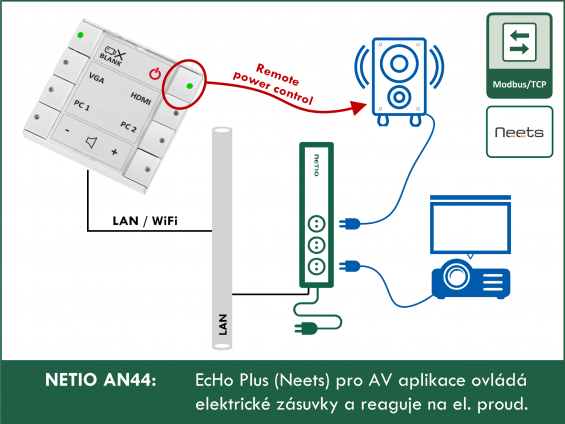Podporovaná zařízení: NETIO 4All, NETIO 4, PowerCable Modbus 101x, PowerBOX 3Px, PowerPDU 4C, PowerPDU 4PS, PowerDIN 4Pz, PowerBOX 4Kx
NETIO AN44 (Aplikační Poznámka) představuje konkrétní Neets projekt s použitím Neets EcHo Plus a NETIO zásuvky. AN44 popisuje nastavení NETIO zásuvky and Neets zařízení.
AN44 projekt ukazuje:
- Ovládání stavu zásuvky pomocí tlačítka na EcHo Plus (změna stavu, zapnutí, vypnutí),
- LED indikace stavu zásuvky (zapnuto/vypnuto) pomocí integrované LED v tlačítku
- LED indikace stavu (spotřeba elektřiny) blikáním.
NETIO chytré zásuvky a Neets Control System používají Modbus/TCP protokol. Drivery pro NETIO zásuvky jsou k dispozici v programu Neets Project Designer.
Neets EcHo Plus
- Doporučené zařízení
- Výrobce: Neets A/S (Denmark)
-
Produkt: Neets EcHo Plus
Neets Control – EcHo Plus je vytvořené pro zjednodušené ovládání audiovizuálních zařízení ve všech místnostech pomocí osmi tlačítek na vestavěném ovladači. - Software: Neets Project Designer – konfigurační nástroj pro Windows
Pomocí Neets a NETIO chytré zásuvky lze:
- Zapnout a vypnout jakoukoli zásuvku či jejich kombinaci zásuvku pomocí jednoho tlačítka.
- Měnit stav libovolné zásuvky.
- Spustit restartovací proces (Short Off) na zvolené zásuvce stiskem tlačítka.
-
Zobrazit stav zásuvky pomocí LED v tlačítku (On/Off).
- Definovat PowerUp sequence / delay (NETIO PowerUp delays + PowerUp State) – postupné spínání zásuvek při spuštění.
- Indikace překročení maximálního / minimálního příkonu (W), proudu (mA) nebo spotřeby na zvolené zásuvce pomocí blikání LED. Vyžaduje NETIO zásuvku s podporou měření.
Kompatibilní Neets zařízení
Kompatibilní NETIO zařízení
- NETIO PowerBOX 3Px
- NETIO 4
- NETIO 4All
-
NETIO PowerCable Modbus 101x
- NETIO PowerPDU 4C
- NETIO PowerPDU 4PS
- NETIO PowerDIN 4PZ
Stáhnout návody instalace a příklady pro Neets EcHo Plus
Návody– popisují detailní konfiguraci a obsahují:
- Konfiguraci pro konkrétní NETIO zásuvky
- Vyhledání NETIO zásuvek v lokální síti
- Neets Project Designer – základní nastavení projektu
Příklady pro Neets Project Designer
- Příklady projektů pro různé NETIO zásuvky
Základní konfigurace NETIO zásuvek – Modbus/TCP
Nastavení NETIO zařízení přes webovou administraci: Povolit protokol Modbus/TCP
- LEVÉ MENU: - M2M API Protocols
- Zaškrtnout „Enable Modbus/TCP” a zkontrolovat Port (výchozí 502)
- Uložit změny
Neets Project Designer – záložka "System"
Přidat NETIO zásuvku v záložce "System"
- Okno “Devices” - položka Others / NETIO Products
- Myší přetáhnout “PowerPDU 4C” do okna “Connection diagram for EcHo Plus”
Driver “PowerPDU 4C” může být použit pro ovládání NETIO 4 a NETIO 4all.
-
Kliknout na “PowerPDU 4C” a vložte IP adresu a port do “LAN Settings”
(v našem příkladě 192.168.17.104 a port 502)
Neets Project Designer – "Interface"
Záložka ‚Interfaces view‘ - popisky/štítky tlačítek na Neets EcHo Plus.
V našem příkladě použijeme následující popisky
- O1 – O4: počet zásuvek na NETIO zařízení
- Toggle: změna stavu příslušné NETIO zásuvky
- Restart: Short Off – na definovanou dobu vypne zvolenou zásuvku a poté opět zapne. Tato časová prodleva může být nastavena v NETIO webovém rozhraní zásuvky pro každou zásuvku zvlášť.
Neets Project Designer – záložka "Functions"
Záložka ‚Function‘ – nastavení akcí po stisknutí tlačítka
Sequences (funkce změny stavu) – NETIO driver obsahuje následující funkce na změny stavu zásuvky:
x značí číslo zásuvky (1 – 4 v závislosti na typu NETIO zařízení)
- Output x = Off: Zásuvka vypnuta
- Output x = On: Zásuvka zapnuta
- Output x = Short Off pulse (restart): Zásuvka krátce vypnuta pro restart
- Output x = Short On pulse: Zásuvka krátce zapnuta
- Output x = Toggle: Změna stavu zásuvky na opačný
Okno Native keypad – přiřazení funkcí NETIO zásuvky ke konkrétnímu tlačítku
- Přesuňte myší požadovanou funkci na zvolené tlačítko
- V našem příkladě jsme použili “Output 1 = Toggle” na tlačítko vlevo nahoře a “Output 1 = Short Off pulse (restart)” na tlačítko vpravo nahoře.
Okno Actions – nastavení přiřazených akcí ke konkrétnímu tlačítku
- Detaily o použité funkci
- Nastavení času nečinnosti “Wait” – tlačítko zůstává neaktivní po zvolenou dobu od stisku tlačítka. Po tuto dobu nepřijímá další příkazy. Výchozí hodnota je „0“.
Neets Project Designer – záložka "Feedback"
Záložka Feedback – nastavení LED indikace v závislosti na stavu zásuvky nebo výsledku měření spotřeby.
Okno Conditions – vyberte NETIO zařízení a klikněte na “+ Add conditions” (přidat podmínky)
Podmínky předdefinované pro NETIO zásuvky:
x značí číslo zvolené zásuvky (1 – 4 v závislosti na typu NETIO zařízení)
- Output x state: stav zásuvky zapnuto/vypnuto
- Output x Current [mA]: aktuální proud v zásuvce měřen v miliAmpérách
- Output x Power [W]: okamžitý odběr ze zásuvky měřen ve wattech
Poznámka: Podmnky pro měření odběru a proudu jsou k dispozici pouze v zásuvkách NETIO s měřením proudu.
Hodnoty se získávají pomocí Neets EcHo Plus (nebo jiného Neets zařízení) z NETIO zásuvky v pravidelných intervalech. Intervaly lze změnit v Neets Device Editoru a výchozí hodnoty jsou:
- State – každou 1 sekundu
- Proud a Odběr – každých 5 sekund
Ke zvolené podmínce lze použít logický/matematický operátor. Výslednou akci lze zvolit přetažením myší z okna ‚Actions‘. V našem příkladě “Change button appearance” pro změnu stavu LED na tlačítku
Nezapomeňte definovat hodnoty pro oba možné stavy/změny - například.:
- If Output 1 State = Output 1 ON THEN LED light On
- If Output 1 State = Output 1 OFF THEN LED light Off
- Output 1 Current [mA] > 111 THEN LED light Fast blink
- Output 1 Current [mA] < 111 THEN LED light Off
FAQ
1) Můžu použít hostname NETIO zásuvky namísto IP adresy v Neets Project Designeru?
Ne, lze použít pouze IP adresu NETIO zásuvky.
2) Lze použít zabezpečené spojení mezi Neets EcHo Plus a NETIO zásuvkou?
Částečně. Můžete definovat rozsah povolených IP adres (Filter) ze kterých bude NETIO zásuvka akceptovat Modbus/TCP spojení. To lze nastavit ve webovém rozhraní NETIO zásuvky na záložce M2M API Protocols / Modbus/TCP /Enable IP filter.
3) Mohu použít NETIO 4 a NETIO 4All zásuvky spolu s Neets?
Ano. Použijte “NETIO PowerPDU 4C” driver v Neets Project Designeru
4) Mohu použít NETIO PowerCable REST nebo MQTT spolu s Neets?
Ne, protože tyto zařízení nepodporují Modbus/TCP protokol.
5) Mohu použít NETIO Cloud souběžně s Neets systémy?
Ano, NETIO Cloud funguje i souběžně s Modbus/TCP protokolem.
6) Mohu použít NETIO Mobile app společně s Neets?
Ano, NETIO Mobile app funguje i souběžně s Modbus/TCP protokolem.
Podporované FW verze pro NETIO zásuvky
- PowerPDU 4C: firmware 3.3.1 a novější
- PowerPDU 4PS: firmware 2.4.4 a novější
- PowerBOX 3Px: firmware 2.4.4 a novější
- PowerCable Modbus 101x: firmware 2.3.9 a novější
- NETIO 4 and NETIO 4All: firmware 3.3.1 a novější